怎么用u盘装win7系统教程
怎么用u盘装win7系统呢?安装电脑系统的方式非常多,但是u盘安装Win7系统是比硬盘和光盘安装系统简单的,那么小编现在就教你们怎么用u盘装win7系统。
u盘安装Win7系统步骤:
1、把制作好的u盘启动盘插入电脑usb接口,接着重启电脑,进入小白菜单页面,然后选取“【01】小白Win8PE标准版(新机器)”选项,按下回车键确认,如下图所示:
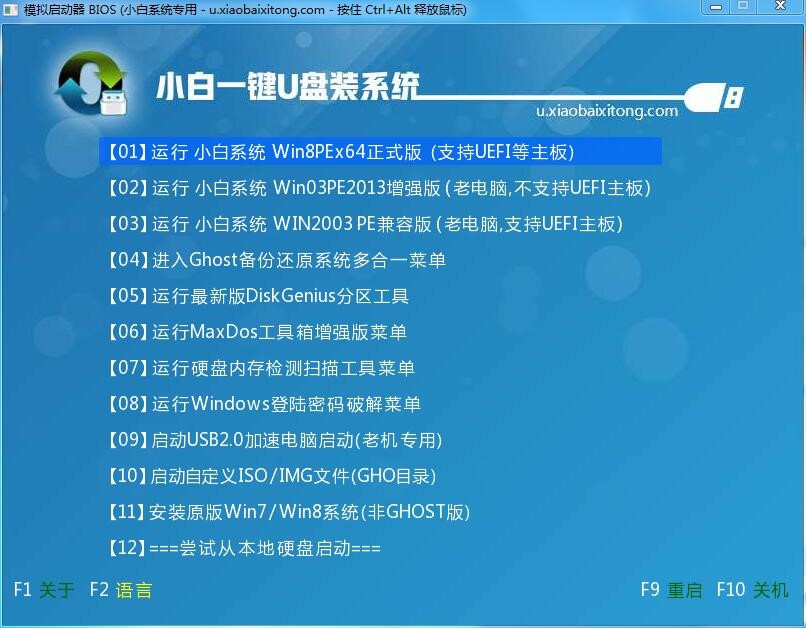
2、在小白pe一键装机工具窗口中,点击“浏览”将原版系统安装包添加进来,在磁盘列表中选择c盘作为系统盘,点击确定即可,如下图所示:

3、在弹出的询问框中,采用默认设置,只需点击“确定”按钮即可,如下图所示:

4、最后等待系统初始化重启进入桌面,表示电脑就安装完成了,如下图所示:
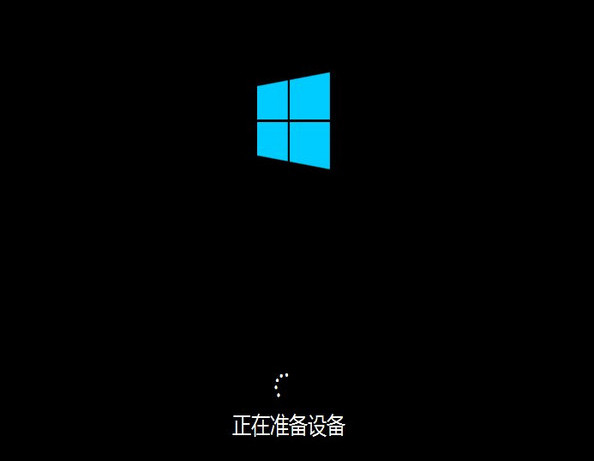
关于怎么用u盘装win7系统教程的全部内容讲到这里就全部结束了,u盘安装Win7系统就选择小白一键u盘安装系统工具吧,自制引导盘和光驱无法更新系统,小白引导盘用户可以自由更换系统,方便快捷,一键安装。以前光驱替代软驱来安装和维护系统,现在光驱逐渐退出市场,U盘成为系统的必备工具。
相关阅读
win7系统排行
热门教程